Todos os aplicativos de mensagens instantâneas têm a capacidade de adicionar uma foto de perfil. Isso é para que, quando iniciamos uma conversa, sejamos guiados muito melhor, com mais fluidez, pelos diferentes bate-papos que geralmente temos.
Se você possui uma conta comercial ou pessoal, é essencial que tenha uma foto de perfil dessa empresa ou da sua, respectivamente. É por isso que quero ensiná-lo a adicionar uma foto de perfil no Hangouts com este tutorial simples.
Você aprenderá rapidamente como fazer isso de um computador, independentemente de você usar o Hangouts, o Gmail ou a extensão disponível para o Chrome e também deixaremos outro tutorial bastante simples para que você possa fazer o mesmo a partir do aplicativo móvel.
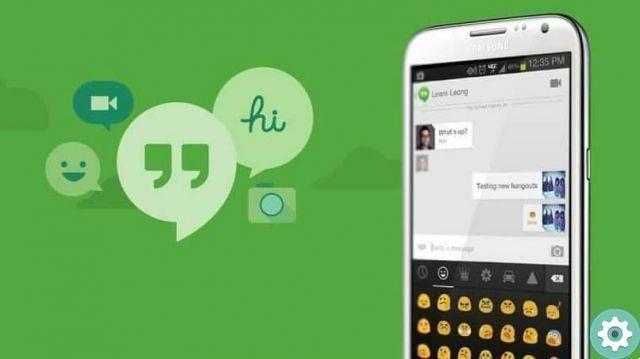
Como alterar sua foto de perfil no Hangouts
Para alterar sua foto de perfil no Google Hangouts você deve seguir estes passos, na verdade é bem fácil de fazer e você pode fazer esse processo quantas vezes quiser:
- Vá para o Hangouts ou faça login no Gmail. Você também pode fazer isso na extensão do Chrome.
- Você precisará entrar na configuração. Para fazer isso a partir do Hangouts, basta clicar nas três linhas horizontais e ir para Configurações. No caso do Gmail, você deve clicar na seta apontando para baixo e na extensão do Hangouts no menu com as três linhas horizontais.
- Agora você deve olhar para o menu à esquerda, clique na sua foto de perfil.
- Aqui você verá instruções claras para fazer upload de uma foto de perfil ou alterar a que você tem.
- Depois de selecionar o que você deseja ter, basta clicar em » Escolha como sua foto de perfil ".
Segundo apresentar isso O Hangouts usa a foto do perfil da sua conta do Google. Isso significa que, se você alterar a foto no Google app, as alterações também serão feitas em todos os serviços.
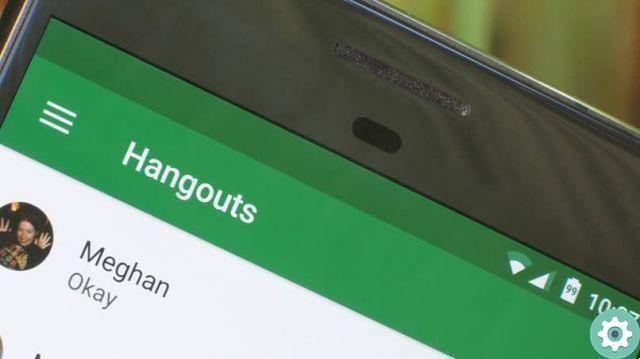
Como adicionar foto de perfil no Google Hangouts
Editar sua foto de perfil de um dispositivo móvel usando o aplicativo é extremamente simples:
- Pegue o aplicativo Hangouts.
- Agora você terá que ir ao menu das três linhas horizontais que aparecem na parte superior.
- A seguir subimos Configurações> Selecione uma conta> Gerenciar contas e toque na sua foto de perfil.
- Aqui você terá a opção de escolher qualquer foto que deseja enviar. Pode ser um dos que você salvou em sua galeria de fotos ou você pode pegar um imediatamente e ali mesmo.
- Quando terminar, basta clicar em » Aceitar ".
É bastante fácil aprender um colocar uma foto de perfil no Google Hangouts. É um processo bastante simples, como a maioria dos aplicativos semelhantes, e em segundos você pode alterar sua foto. Você pode fazer isso com a frequência que achar melhor. Não há qualquer tipo de limitação neste sentido.
Lembre-se que se você tiver algum tipo de dúvida ou problema sobre como posso inserir uma foto de perfil no Google Hangouts, você pode deixar na caixa de comentários que você encontra um pouco mais abaixo e tentaremos ajudá-lo.
Se você quiser saber mais sobre o Hangouts, publicamos diariamente um grande número de tutoriais relacionados ao aplicativo de mensagens do Google, recomendamos que você navegue no Mira como fazê-lo para encontrar mais guias e truques do Hangouts para que você possa aprender como obter o máximo deste poderoso aplicativo de mensagens instantâneas.


























